如何使用chkdsk修复U盘?遇到错误时的正确步骤是什么?
- 家电知识
- 2025-02-19
- 23
- 更新:2025-01-21 21:23:01
U盘是我们日常生活中常用的存储设备,但是在使用过程中难免会遇到各种问题,比如文件丢失、无法打开等等。这时候,我们可以尝试通过运行chkdsk命令来修复U盘,解决这些问题。接下来,本文将为大家介绍如何用chkdsk命令来修复U盘,并且提供一些实用的窍门。
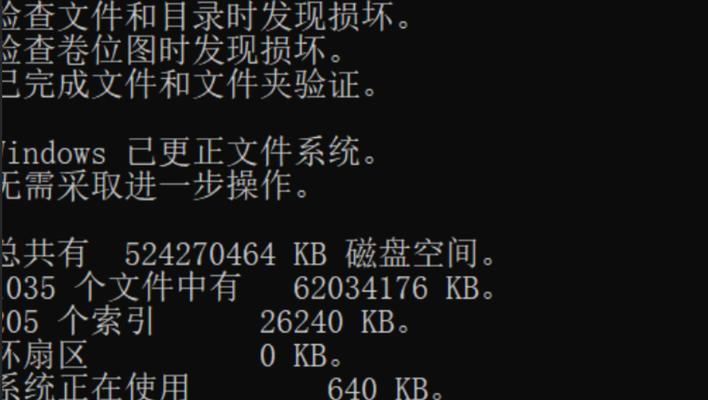
一、了解chkdsk命令
在开始修复U盘之前,我们需要先了解一下什么是chkdsk命令。chkdsk是Windows自带的磁盘检测和磁盘修复工具,可以用于检测和修复文件系统中的错误。使用chkdsk可以找到文件系统中损坏的扇区、文件和目录等,并将其修复。
二、备份重要数据
在进行U盘修复之前,我们应该先备份好所有重要的数据,以防止数据丢失或损坏。可以将数据拷贝到计算机硬盘或其他存储设备上。
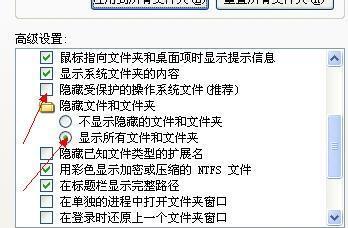
三、插入U盘
将需要修复的U盘插入电脑的USB接口。
四、打开“我的电脑”
点击开始菜单,选择“我的电脑”。
五、右键点击U盘
在“我的电脑”窗口中,找到需要修复的U盘,右键点击该U盘。

六、选择“属性”
在弹出的菜单中,选择“属性”。
七、选择“工具”
在“属性”对话框中,选择“工具”选项卡。
八、点击“检查现在”
在“工具”选项卡中,点击“检查现在”。
九、勾选“自动修复文件系统错误”
在弹出的“检查磁盘”对话框中,勾选“自动修复文件系统错误”复选框。
十、点击“开始”
点击“开始”按钮,开始运行chkdsk命令,等待程序自动修复U盘中的错误。
十一、查看结果
当程序运行完成后,我们可以查看chkdsk运行结果。如果程序发现了错误并成功修复,那么我们就可以重新使用U盘了。如果程序无法修复错误,那么我们可以尝试其他方法来解决问题。
十二、重启电脑
为了保证U盘能够正常工作,我们建议在运行完chkdsk后重启电脑。
十三、常见问题解决
如果在运行chkdsk命令过程中出现问题,比如程序无法运行、U盘无法识别等等,可以参考一些常见问题解决方案。
十四、U盘维护建议
为了避免U盘出现问题,我们平时需要注意U盘的使用和维护。建议定期清理U盘中的垃圾文件、格式化U盘等等,以保证U盘的正常使用。
十五、
通过运行chkdsk命令,我们可以很方便地修复U盘中的错误。但是在使用过程中需要注意备份数据、维护U盘等等,以避免出现问题。希望本文能够为大家提供帮助。











